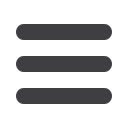

04/2016
- 226
רעננה
21
מילת החודש
כלי לסוכר
מִסְכֶּרֶת -
harelea@gmail.comמילה
לאה הראל
מאת:
עברית: שעבוד ושחרור
לשורשים עב"ד וחר"ר (חופש,חרות) הצטרפה ש' של בניין בלשון חז"ל שתפקידה היה כמו הה"א של ההפעיל (במשמעות של
גרימה), אך בעברית של ימינו הש' קיבלה מעמד חדש, כמו: שדרג, שכתב (ביצוע מחדש).
harelea@gmail.comלאה הראל
מאת:
עברית
(חלק ד')
לכל איש יש שם - ולקבצים גם
נח הורניק
מאת:
לכל איש יש שם
–
ולקבצים גם
'דק חל)
(
נח הורניק
©
במאמר זה
)1(
ובמה שיבוא אחריו אתאר שתי תוכנות שמשמשות אותי ביומיום לטיפול בקבצי מדיה לסוגיהם השונים
:
, שירים
, תמונות
קטעי וידיאו וכד
,'
ובסיום עוד אוסיף צימוק
.
שתי התוכנות מאד פופולריות
והן מותקנת בעשרות מליוני מחשבים
. בעולם
את שתיהן ניתן להוריד חינם מהאינטרנט
)
חפשו בגוגל את שם התוכנה כפי שה
ו
א כתוב במאמר
.(
תוכנות אלו אולי אינן
המשוכללות והמתקדמות ביותר
,
אך
ן תכונותיה
מאד מגוונות
ומצאתין תפורות לצְרָכַ
י היומיומיים ואני משוכנע שיתאימו גם
. לכם
אם עדיין אין לכם אותן
–
אני ממליץ להורידן מהרשת ולהתקינן
.
תהליך ההורדה וההתקנה פשוטים מאד
.
1.
IrfanView
:
, תוכנה זו
שאחד מסמליה נראה כאן משמאל
,
משמשת אותי בעיקר
לטיפול בתמונות
,
אבל יש בה
גם נגן וידאו ונגן קול מוצלחים בהחלט
.
כבר בתהליך ההתקנה תוכלו לבחור אילו סוגי קבצים לשייך אליה והיא
תשמש להם כברירת מחדל
.
אם קראתם את
3
המאמרים הקודמים בסדרה זו
–
אתם כבר יודעים במה מדובר
.
בשלב ראשון אני ממליץ לבחור את כל סוגי הקבצים שהיא מכירה
)
וזה המון
.(
תמיד תוכלו לשנות זאת אחר
-
כך בתפריט
ההגדרות
.
לגרסה הנוכחית יש גם ממשק משתמש בעברית
.
כדילהתקינו גשו לאתר
com.
irfanview .
www ://
http צוחל,בצד שמאל על השורה
IrfanView Languages
וחפשו בצד ימין
,
ברשימת השפות
,
את השורה
Hebrew
ואז לחצו על
האפשרות
Installer
שמימ
ין לה
.
זה יתקין ממשק בעברית
.
- יש כ
35
שפות ואפשר להתקין מספר שפות
. יחד
אני משתמש בממשק המקורי
)
, ( האנגלי
כפי שנראה כאן
משמאל
.
מה ניתן לעשות
בתוכנה
?
, הרבה
אך לא אוכל לתאר הכל במסגרת המצומצמת בעיתון
,
כי האפשרויות רבות מספור
.
אני
ממליץ שתתנסו בתוכנה באופן ממשי ושתשתמשו בתפריט ה
" עזרה "-
(Help)
שלה
,
שהוא מאד ממצה
.
עיינו גם באתר
. שלה
אנסה בכל זאת לתאר מספר דברים עיקריים
.
אם תפתחו תיקיית תמונות
,
תוכלו לדפדף בהן קדימה ואחורה
בעזרת החיצים הכחולים שרואים בתמונה לעיל
,
או בעזרת גלגלת העכבר
.
אפשר גם להריץ את התמונות כמצגת
,
כשאתם
שולטים במרווח הזמן שבין תמונה אחת לשניה
,
והן תוצגנה לפי הסדר בתיקייה או באופן רנדומלי
,
כפי שתבחרו
.
בתפריט
" קובץ "
(File)
תמצאו
בין השאר אפשרות להמיר קובץ מסוג לסוג
)
כמו למשל תמונה מסוג
JPG
לקובץ
.(
זה עובד
נפלא
.
ועוד - ועוד
.
תחת תפריט
עריכה "
"
(Edit)
יש אפשרות לחתוך
/
לגזום חלק של תמונה
,
להוסיף עליה כתוביות בכל צבע
) שתרצו
תאריך או תאור
,
לדוגמה
. ' וכו (
בתפריט
" תמונה "
(Image)
תוכלו
,
, למשל
לסובב תמונה לכל כיוון
,
למסגר אותה
,
להפוך אותה לתמונת ש
בןל/חור
או נגטיב
,
לשפר אוטומטית את איכותה
, צבע )
ניגודיות
,
רמת תאורה וכד
' (
בלחיצת כפתור
אחת או לשלוט בזה ידנית
)
יותר מוצלח
( ,
לתקן עיניים אדומות
,
ליצור תמונת פנורמה מרצף של תמונות ועוד
. ועוד
קצרה
היריעה מלתאר את כל התכונות
.
יש תכונות מתקדמות שעבורן יש להתקין תוספי תוכנה
(Plug-Ins)
מתוך האתר
.
2.
VLC
:
תוכנה זו
,
שְסִמְלָה מוצג משמאל
,
שבה אני משתמש להצגת סרטים וקטעי וידיאו
)
לא לעריכה
( ,
היא
השניה שרציתי לתאר לכם
,
אך פה נגמר לי המקום
–
ולכן נתראה בחלק הבא
,
עם הצימוק שהבטחתי
.
)1(
כיון שכל מאמרי הן כעין קורס בהמשכים
,
אני ממליץ למעונינים לשמור אותם
.
מי שמעוניין במאמר שחסר לו
,
או בסיוע לגבי האמור
,
מוזמן
לפנות אלי לפי הכתובת
il.net . inter @hornikn
.

















